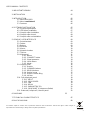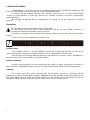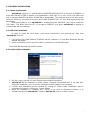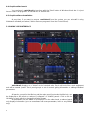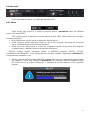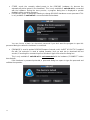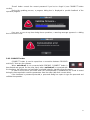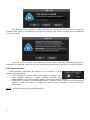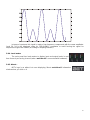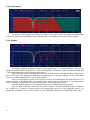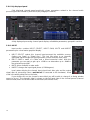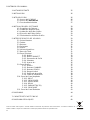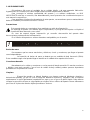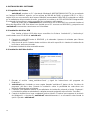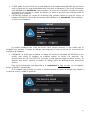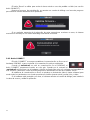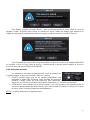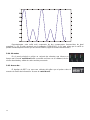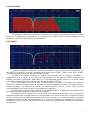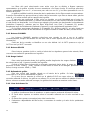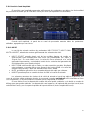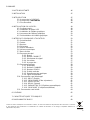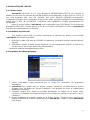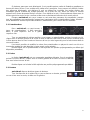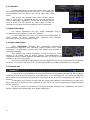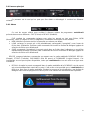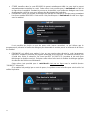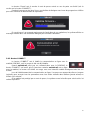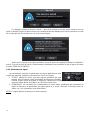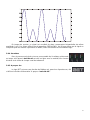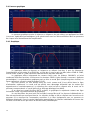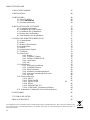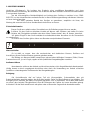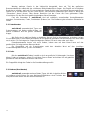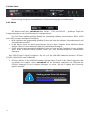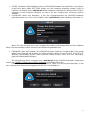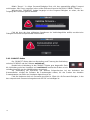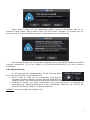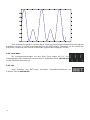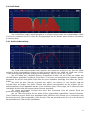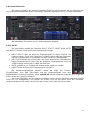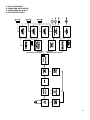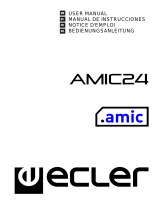La página se está cargando...
La página se está cargando...
La página se está cargando...
La página se está cargando...
La página se está cargando...
La página se está cargando...
La página se está cargando...
La página se está cargando...
La página se está cargando...
La página se está cargando...
La página se está cargando...
La página se está cargando...
La página se está cargando...
La página se está cargando...
La página se está cargando...
La página se está cargando...
La página se está cargando...
La página se está cargando...
La página se está cargando...
La página se está cargando...
La página se está cargando...
La página se está cargando...
La página se está cargando...

24
CONTENIDO DEL MANUAL
1. NOTA IMPORTANTE 25
2. INSTALACIÓN 26
3. INTRODUCCIÓN 26
3.1. Acerca del DPM3003 26
3.2. Acerca de .amiclab-m3 27
3.3. Funcionalidad ofrecida 27
4. INSTALACIÓN DEL SOFTWARE 28
4.1. Requisitos de Sistema 28
4.2. Instalación del driver USB 28
4.3. Instalación del Editor Gráfico 28
4.4. Ejecución del Editor Gráfico 29
4.5. Desinstalación del Editor Gráfico 29
5. INTERFAZ GRÁFICO DE USUARIO 29
5.1. Potenciómetros 30
5.2. Faders 30
5.3. Botones 30
5.4. Selectores 31
5.5. Menús 31
5.6. Valores Numéricos 31
5.7. Barra de Título 31
5.8. Panel Principal 32
5.8.1. Menús 32
5.8.2. Botón CONNECT 34
5.8.3. Generador de Señal 35
5.8.4. Vúmetros 36
5.8.5. Acerca de... 36
5.9. Panel Gráfico 37
5.9.1. Gráfica 37
5.9.2. Botones CHANNEL 38
5.9.3. Botones GRAPH 38
5.9.4. Rango Vertical 38
5.9.5. Rellenado de gráfica 38
5.9.6. Línea de Información 38
5.10. Panel de Canal Ampliado 39
5.10.1. INPUT 39
5.10.2. CROSSOVER 40
5.10.3. VENTILADOR 40
5.10.4. DELAY 40
5.10.5. PARAMETRIC EQ 41
5.10.6. COMP/LIMIT 42
5.11. Panel de Canal Reducido 43
6. DIAGRAMAS 44
7. CARACTERÍSTICAS TÉCNICAS 87
8. DIAGRAMA DE BLOQUES 89
Todos los datos están sujetos a variación debida a tolerancias de producción. BET ACOUSTICS. se reserva el derecho de
realizar cambios o mejoras en la fabricación o diseño que pudieran afectar las especificaciones.

25
1. NOTA IMPORTANTE
Enhorabuena. Vd posee el resultado de un cuidado diseño y de una esmerada fabricación.
Agradecemos su confianza por haber elegido nuestro módulo amplificador DPM3003.
Para conseguir la máxima operatividad del aparato y su máximo rendimiento, es MUY
IMPORTANTE antes de su conexión, leer detenidamente y tener presentes las consideraciones que en
este manual se especifican.
Para garantizar el óptimo funcionamiento de este aparato, recomendamos que su mantenimiento
debe ser realizado por nuestros Servicios Técnicos.
Precauciones
Este aparato debe ser conectado a tierra mediante su cable de alimentación.
No exponga el aparato a la caída de agua o salpicaduras, no ponga encima objetos con líquido ni
fuentes de llama desnuda, como velas.
En caso de requerir alguna intervención y/o conexión desconexión del aparato debe
desconectarse previamente de la alimentación.
En el interior del aparato no existen elementos manipulables por el usuario.
Bucles de masa
Procuraremos que las masas mecánicas y eléctricas, chasis y conexiones, que llegan al aparato
sean independientes.
La formación de bucles de masa se detecta por un zumbido de baja frecuencia (50Hz).
Estos zumbidos según nivel pueden llegar a interferir en la calidad de la reproducción sonora.
Conexiones de audio
Normalmente a los cables y conectores no se les presta el interés merecido. En muchas ocasiones
y debido a una mala conexión o por el uso de cables de baja calidad, pueden aparecer importantes
problemas en la reproducción sonora.
Limpieza
El panel de mandos no deberá limpiarse con ninguna sustancia disolvente, abrasiva o
derivada del petróleo, ya que se corre el riesgo de deteriorar la pintura y serigrafía. Para su limpieza
emplearemos un paño ligeramente humedecido en agua y con un poco de jabón líquido. Debe tenerse
siempre la precaución de que no caiga líquido por ninguno de los orificios del aparato. Nunca utilizaremos
para "rascar" la placa de mandos objetos punzantes o erosivos.

26
2. INSTALACIÓN
El DPM003 se ha concebido como un módulo de montaje para cajas acústicas con la finalidad
de configurar unidades auto amplificadas de 3 vías.
El sistema de refrigeración tiene un diseño con ventilación forzada con entrada y salida en panel
posterior y ventilador de velocidad variable. No obstante, se aconseja no exponer la unidad a
temperaturas extremas y limitar su utilización a lugares secos y sin polvo.
Es importante no situarlo cerca de fuentes de ruido, tales como transformadores, variadores de tensión,
motores, etc..., así como de los cables de alimentación de estos. Por esta misma razón y bajo ninguna
circunstancia deben quitarse las tapas metálicas del aparato.
El DPM3003 funciona con tensión alterna de 100 a 264V y 47 a 63Hz. Este aparato equipa una
fuente de alimentación sobredimensionada capaz de adaptarse sin ningún tipo de ajuste a la tensión de
red de cualquier país del mundo.
Siempre resulta muy recomendable poner en marcha los aparatos siguiendo el recorrido de la
señal, fuentes de sonido, unidad de mezclas, procesador y finalmente amplificadores de potencia. El paro
de los aparatos debe realizarse en la secuencia inversa. Siguiendo este orden los picos o transitorios
producidos por el encendido o apagado de los aparatos no afecta a los siguientes, y por consiguiente
tampoco llegan a los altavoces, elementos extremadamente susceptibles de averiarse en estos casos.
3. INTRODUCCIÓN
3.1. Acerca del DPM3003
El DPM3003 incluye un procesador DSP .amic con una entrada y tres salidas, y tres
amplificadores de clase D (véase las características completas en el capítulo 7).
Esta tarjeta .amic es un potente procesador de señal digital completamente programable que
incluye un canal de entrada de audio de alta calidad y tres canales de salida (cada uno dirigido a la
entrada de uno de los tres amplificadores), así como un puerto USB de ordenador.
Las conexiones disponibles en la superficie del módulo son:
Una entrada de audio XLR
Una salida de audio Stack
Dos conectores PowerCon®: conecte uno de ellos a la toma de corriente y utilice el otro
para conectar y suministrar corriente al siguiente DPM3003 empleado en la cadena
(normalmente un conjunto Line Array de cajas).
Dos conectores AMP MATE-N-LOK para las salidas del amplificador, ubicados en el
panel posterior.
También hay 7 indicadores LED:
ON
STANDBY / THERMAL PROTECTION (encendido durante el modo en espera o al
activarse una protección térmica con el módulo encendido)
PROTECT (protección activada)
CLIP HIGH, CLIP MID, CLIP LOW (aviso de saturación para cada amplificador)
SIGNAL PRESENT (detección de señal de audio en la fase de entrada).

27
3.2. Acerca de .amiclab-m3
.amiclab-m3 es el software de
edición gráfica para Windows® que
posibilita el control interactivo de toda la
funcionalidad del DPM3003 de una forma
sencilla y amigable.
Su interfaz simula las características
de un dispositivo hardware, pero
presentando las ventajas del software como
la edición gráfica de curvas, la carga y
salvaguarda de presets en ficheros, etc.
3.3. Funcionalidad ofrecida
El hardware DPM3003 tiene una
entrada de audio y una salida de audio
Stack, ambas con un conector XLR3
profesional. También dispone de 3 salidas
internas para alimentar el sistema de
amplificadores de 3 vías.
El firmware es el código usado para
ejecutar el harware del DPM3003, proporciona una funcionalidad para procesar audio que está
esquematizada en el siguiente diagrama de bloques:
Todos estos bloques que forman una cadena de procesado están replicados tres veces en el
DSP del DPM3003, una por cada canal de salida de audio. A cada una de estas cadenas denominamos
canal de procesado.
.amiclab-m3 ofrece un interfaz gráfico de usuario potente y fácil de usar para controlar y editar
en tiempo real todos los parámetros relacionados con la funcionalidad ofrecida por el firmware del
DPM3003.

28
4. INSTALACIÓN DEL SOFTWARE
4.1. Requisitos del Sistema
.amiclab-m3 requiere un PC ejecutando Windows® 98SE/ME/2000/XP/VISTA (se recomienda
un Pentium III 600MHz o superior, con un mínimo de 128 MB de RAM), un puerto USB (1.1 o 2.0), y
tarjeta VGA con una resolución de al menos 800x600 (recomendado 1024x768). El ordenador no influye
en el rendimiento del procesado de audio, ya que éste se realiza en el DSP del DPM3003 íntegramente.
El ordenador únicamente es usado para editar los parámetros gráficamente.
Antes de poder usar el .amiclab-m3 para comunicarse con el DPM3003, es necesario instalar el
driver de dispositivo USB. Este driver hace posible que el PC reconozca el DPM3003, y proporciona al
.amiclab-m3 la manera de comunicarse con el hardware.
4.2. Instalación del driver USB
Para instalar el driver USB debe tener accesibles los ficheros "amicusb.inf" y "amicusb.sys"
suministrados en el CD-ROM de .amiclab-m3:
1. Conectar el cable USB entre el DPM3003 y el ordenador. Aparece el asistente para “Nuevo
hardware encontrado”.
2. Seleccionar la opción “Instalar desde una lista o ubicación específica” e introducir la ubicación de
los ficheros antes mencionados.
El asistente instalará el driver automáticamente.
4.3. Instalación del Editor Gráfico
1. Ejecutar el archivo "setup_amiclab-m3.exe" y siguir las instrucciones del programa de
instalación.
2. .amiclab-m3 será instalado en una carpeta llamada "amiclab-m3" dentro de los “Archivos de
programa” del disco duro. Durante la instalación existe la posibilidad de seleccionar una
ubicación diferente para el software.
3. Confirmar cada pantalla durante el procedimiento de instalación pulsando el botón “Siguiente”.
La instalación puede ser abortada en cualquier momento pulsando sobre el botón “Cancelar”.
4. Cuando la instalación se haya completado, pulsar el botón “Terminar” para regresar al escritorio
de Windows®, o ejecutar el .amiclab-m3 automáticamente si se encuentra seleccionada la
opción “Ejecutar .amiclab-m3”.

29
4.4. Ejecución del Editor Gráfico
En cualquier momento es posible ejecutar el .amiclab-m3 desde el menú "Inicio" de la barra de
tareas de Windows®, seleccionando “Todos los Programas amiclab-m3”.
4.5. Desinstalación del Editor Gráfico
Si en algún momento se desea eliminar el .amiclab-m3 del sistema, se puede desinstalar el
software usando el método estándar de Windows® a través de la opción “Agregar o quitar programas”
del panel de control.
5. INTERFAZ GRÁFICO DE USUARIO
.amiclab-m3 se muestra en pantalla como un rack “virtual” de dispositivos apilados unos encima
de otros. Cada uno de estos dispositivos, que llamaremos paneles y que gráficamente se asemejan a
una unidad hardware, agrupan a un conjunto de controles que, o bien simplemente muestran
información, o bien representan parámetros que pueden ser editados individualmente.
Salvo la barra de título y el panel principal (el situado justamente debajo de la
barra de título), el resto de los paneles pueden ser visualizados en modo ampliado o
reducido. Un botón situado en el extremo izquierdo de cada uno de los paneles posibilita
esta acción.
Cuando un panel está ampliado, todos sus parámetros pueden ser editados. Por
el contrario, cuando un panel está reducido, únicamente muestra información (en algún caso es posible
editar algún parámetro, pero de forma muy limitada).

30
Si varios paneles están ampliados, es posible que parte del interfaz gráfico no quepa en la
pantalla. Para poder acceder a las partes que quedan ocultas puede, o bien reducir alguno de los
paneles ampliados, o bien desplazar el rack usando las orejas (las partes situadas en los extremos
izquierdo y derecho de cada panel, donde se localizan los tornillos). En estas zonas, el cursor aparece
con forma de cuatro flechas cruzadas. Para desplazar el rack únicamente hay que pulsar el botón
izquierdo del ratón sobre las orejas y arrastrar mientras se mantiene pulsado.
Ya que .amiclab-m3 está diseñado como un rack hardware con paneles, casi todos los
parámetros están representados a semejanza de sus homólogos reales: potenciómetros, fáders,
botones... A continuación se detalla el procedimiento de edición para cada uno de estos elementos:
5.1. Potenciómetros
En .amiclab-m3 se pueden encontrar 3
tipos de potenciómetros: capuchón blanco
pequeño, capuchón negro pequeño y capuchón
negro grande.
Todos ellos se manipulan de la misma manera: para girar un potenciómetro, se apunta con el
ratón sobre él, se pulsa el botón izquierdo del ratón, y sin soltar se arrastra hacia arriba (o también hacia
la derecha) para hacerlo girar en el sentido de las agujas del reloj, o bien hacia abajo (o también hacia
la izquierda) para hacerlo girar en el sentido contrario a las agujas del reloj.
También es posible modificar el valor de un potenciómetro colocando el ratón sobre él y
moviendo la rueda del mismo (mouse wheel).
Haciendo doble click sobre un potenciómetro, éste va a una posición predeterminada por defecto
(depende del parámetro).
5.2. Faders
El fader en .amiclab-m3 es un control gráfico deslizante. Para su manipulación se
debe apuntar con el ratón sobre él, pulsar el botón izquierdo del ratón, y sin soltar, arrastrar
hacia arriba o hacia abajo.
Haciendo doble click sobre un fáder, éste va a una posición predeterminada por defecto.
5.3. Botones
.amiclab-m3 dispone de varios tipos de botones.
Todos ellos funcionan de la misma forma: para accionar un botón, se
debe apuntar el gráfico con el ratón, y pulsar y soltar el botón izquierdo del
ratón.

31
5.4. Selectores
Algunos de los parámetros se deben elegir de una lista
de posibles valores mediante selectores. Estos controles se
identifican porque tienen una flecha apuntando hacia abajo en
su parte derecha.
Para seleccionar un nuevo valor de la lista, pulsar con el
ratón apuntando sobre el control y aparecerá una lista con todos
los valores disponibles. Seleccionar con el ratón el nuevo valor
pulsando el botón izquierdo del ratón sobre él. La lista se
cerrará y el nuevo elemento aparecerá seleccionado en el control.
5.5. Menús
Los menús son elementos gráficos cuya operativa es similar a la
de los selectores.
La única diferencia es que en los menús pueden aparecer
elementos desactivados que no pueden ser seleccionados en un
momento dado (dependiente del modo actual).
5.6. Valores Numéricos
En .amiclab-m3, varios de los controles mencionados
anteriormente disponen de un visualizador asociado que muestra su valor
numérico. Estos visualizadores pueden usarse también para editar el valor
del parámetro.
Para editar un valor numérico, únicamente hay que posicionar el
ratón sobre él y pulsar el botón izquierdo. Automáticamente, el control
entra en modo edición permitiendo escribir con el teclado el valor deseado (únicamente números, no
hay que introducir unidades).
Una vez editado, al pulsar la tecla INTRO se actualiza el valor en el control asociado. Si se pulsa
la tecla ESC, se aborta la edición y se mantiene el valor anterior.
5.7. Barra de Titulo
La barra de título es similar a la barra estándar de cualquier programa de Windows®. Contiene
en el extremo izquierdo el título del preset que se está editando (en este caso working.am3), los
botones de minimizar la ventana y cerrar la aplicación en el extremo derecho, y el nombre del programa
próximo a estos botones.
Salvo la superficie ocupada por los botones de minimizar y cerrar, el resto de la barra puede ser
utilizado para desplazar el rack a cualquier parte de la pantalla (el cursor aparece con forma de cuatro
flechas cruzadas).
Aparte de usar el botón cerrar, también es posible salir de la aplicación con la combinación
estándar de teclas en Windows® Alt+F4.

32
5.8. Panel Principal
Este panel es el único que no puede ser ampliado o reducido. Contiene los siguientes
elementos:
5.8.1. Menús
Son los menús usados para acceder a diversas opciones del programa. .amiclab-m3 presenta
dos menús diferenciados: FILE y DEVICE.
FILE contiene los comandos típicos para gestionar presets como ficheros NEW, LOAD y SAVE,
los cuales están accesibles en cualquier momento:
NEW inicializa el preset actual usando los valores por defecto.
LOAD recupera un preset que previamente ha sido guardado como un fichero en el ordenador.
Al ejecutar esta acción, aparece el cuadro de diálogo típico de Windows® para seleccionar
ficheros.
SAVE guarda el preset actual en un fichero en el ordenador para poder ser recuperado
posteriormente. Al ejecutar esta acción, aparece el cuadro de diálogo típico de Windows® para
seleccionar ficheros.
DEVICE incluye varios comandos relacionados con el hardware DPM3003: RECALL, STORE,
PASSWORD y FIRMWARE. Estos comandos no están siempre disponibles, sino que depende de si el
.amiclab-m3 está conectado y en línea con el hardware o no.
RECALL recupera el preset que está guardado en el hardware del DPM3003 (es el preset que se
carga automáticamente al arrancar el hardware). Esta acción únicamente está habilitada si el
.amiclab-m3 está conectado y en línea con el hardware. Durante el proceso de recuperación se
muestra un cuadro de diálogo con barra de progreso para informar sobre el desarrollo de la
operación.

33
STORE graba el preset actual que se está editando en el hardware del DPM3003 (de esta forma
será el preset que se carga automáticamante al arrancar el hardware). Esta acción únicamente
está habilitada si el .amiclab-m3 está conectado y en línea con el hardware. Durante el proceso
de grabación se muestra un cuadro de diálogo con barra de progreso para informar sobre el
desarrollo de la operación.
PASSWORD muestra un cuadro de de diálogo que permite cambiar la clave de acceso al
hardware DPM3003. Esta acción únicamente está habilitada si el .amiclab-m3 está conectado y
en línea con el hardware.
Es posible establecer una clave de acceso vacía (ningún carácter), lo que evitará que el
programa nos presente el cuadro de diálogo para preguntar la clave de acceso en el momento de
conectarse al hardware.
FIRMWARE es usado para actualizar el código que ejecuta el hardware del DPM3003 a una
versión más nueva. El firmware se actualiza usando un fichero con extensión ".fw"
proporcionado por BET ACOUSTICS (consultar la web para descargar la última versión). Al
ejecutar esta acción, aparece el cuadro de diálogo típico de Windows® para seleccionar
ficheros.
Esta acción únicamente está disponible si el .amiclab-m3 no está en línea
con el hardware
(botón "CONNECT" desactivado).
Si el hardware está protegido con clave, el sistema muestra el cuadro de diálogo para introducir
la clave de acceso y validar la operación.

34
El botón “Reset” se utiliza para anular la clave actual en caso de perdida u olvido (ver sección
botón CONNECT).
Durante el proceso de actualización se muestra un cuadro de diálogo con barra de progreso
para informar sobre el desarrollo de la operación.
Si en cualquier momento de la ejecución de estas operaciones ocurriese un error, el sistema
mostraría un mensaje en un cuadro de diálogo informando al usuario.
5.8.2. Botón CONNECT
El botón CONNECT se usa para establecer la comunicación en línea con el
hardware DPM3003, o para concluirla si la comunicación está ya establecida.
Cuando el .amiclab-m3 no está en comunicación con el DPM3003, el
botón CONNECT permanece inactivo en color gris. Cuando por el contrario el
.amiclab-m3 está en línea con el hardware, el botón se ilumina de color rojo, variando su intensidad de
más a menos y de menos a más de forma progresiva, informando con ello de su estado “activo”.
Al establecer la comunicación en línea, se produce un instante de silencio (mute software) para
enviar todos los parámetros con el valor presente en el editor (preset actual) y evitar clics y ruidos.
Si el hardware está protegido con clave, el sistema muestra el cuadro de diálogo para introducir
la clave de acceso y validar la operación.

35
Este diálogo contiene un botón “Reset...” que es útil para anular la clave actual en caso de
perdida u olvido. Al pulsar sobre Reset, se muestra un nuevo cuadro de diálogo para introducir un
código de respuesta de seguridad que debe ser proporcionado por nuestros Servicios Técnicos.
Tras la introducción correcta de la respuesta válida, la clave de acceso en el hardware DPM3003
se inicializa a vacía (no hay clave de acceso). Posteriormente el usuario podrá redefinir la clave de
acceso a través del menú DEVICE:PASSWORD.
5.8.3. Generador de Señal
Los parámetros asociados al generador de señal se muestran en
el panel principal, ya que son comunes a todos los canales.
SELECT permite elegir cual de las señales predefinidas será
generada, a elegir entre Sinewave (onda senoidal de frecuencia
variable), Polarity (forma de onda específica para determinar la polaridad correcta de los
altavoces, con frecuencia variable), White Noise (ruido blanco) y Pink Noise (ruido rosa).
FREQUENCY está formado por un potenciómetro y un valor numérico que permite ajustar la
frecuencia del generador de señal cuando se ha seleccionado Sinewave o Polarity (en el resto
de casos estos controles permanecen deshabilitados).
NOTA
: La señal polarity tiene la siguiente forma:

36
Espectralmente, esta señal está compuesta de dos componentes frecuenciales de igual
magnitud: f y 2*f. El valor mostrado en el parámetro FREQUENCY es 2*f para evitar que la señal se
pierda cuando adquiera valores por encima de 24kHz (según el teorema del muestreo).
5.8.4. Vú metros
En el panel principal se alojan un conjunto de vúmetros que informa en
tiempo real (cuando .amiclab-m3 está conectado en línea con el hardware) de los
niveles de entrada y salida de cada canal de procesado.
5.8.5. Acerca de...
El logotipo de BET's es una zona caliente del editor que al pulsar sobre él
muestra el cuadro de información “Acerca de .amiclab-m3”.

37
5.9. Panel Gráfico
El panel gráfico muestra la respuesta en frecuencia de la ganancia obtenida al aplicar los filtros
(crossover, ecualizaciones paramétricas) y la ganancia de entrada con los valores reflejados en los
paneles de cada canal de procesado del amplificador.
5.9.1. Gráfica
La gráfica visualiza la respuesta en frecuencia usando un eje X de frecuencias (logarítmico, en
Hz) entre 10 y 20000 Hz, y un eje Y de ganancia (en dBs) entre +12dB y –30dB, o bien entre +12dB y
-72dB (dependiendo del estado del botón Rango Vertical).
La gráfica únicamente muestra los canales seleccionados con los botones CHANNEL, y
solamente incluye el efecto de las funciones seleccionadas con los botones GRAPH (ganancia de
entrada, crossovers, ecualizador paramétrico). La representación gráfica puede ser en modo sólido
(rellenado) o únicamente líneas, dependiendo del estado del botón SOLID.
De los tres canales, sólo uno de ellos es seleccionado como activo (se muestra en la línea de
información superior). El canal activo se visualiza con más intensidad que el resto (los cuales aparecen
semitransparentes). La selección de canales se realiza haciendo clic con el ratón sobre el panel
correspondiente a ese canal (da igual si está ampliado o reducido).
Si alguno de los canales tiene activada la funcionalidad MUTE, la gráfica lo representará como
una línea horizontal pegada a la parte inferior de la gráfica.
Únicamente uno de los filtros en el canal activo es considerado como filtro activo. La respuesta
individual de este filtro es representada con una línea blanca. La selección de filtros se realiza haciendo
clic con el ratón sobre la superficie del panel donde se encuentran los controles asociados a ese filtro
(únicamente en el caso del panel ampliado). En el caso de la ecualización paramétrica, la selección
individual de cada uno de los 10 filtros se realiza a través de la pantalla que muestra la lista de filtros
paramétricos.

38
Los filtros del canal seleccionado como activo cuyo tipo es distinto a Bypass aparecen
representados en la gráfica a través de unos marcadores con forma circular. El crossover paso-bajo
aparece serigrafiado con una “L”, el crossover paso alto con una “H”, y los filtros paramétricos con un
número del 1 al 10.
La gráfica posibilita la edición interactiva de los parámetros de los filtros usando sus marcadores.
Para ello únicamente hay que posicionar el ratón sobre el marcador cuyo filtro se desea editar, pinchar
sobre él, y sin soltar moverlo por la superficie de la gráfica.
El marcador que representa el filtro activo se visualiza con más intensidad que el resto (los
cuales aparecen semitransparentes), y muestra una animación con unas flechas indicando el sentido en
el cual puede ser desplazado. Los crossover por ejemplo sólo pueden ser desplazados horizontalmente
(parámetro Frequency), mientras que los filtros High-Shelf, Low Shelf y Parametric EQ pueden
desplazarse tanto horizontalmente (parámetro Frequency) como verticalmente (parámetro Gain).
En los filtros que tengan parámetro Q (Parametric EQ, All-Pass order 2), su valor puede ser
también modificado a través de los marcadores en la gráfica usando la rueda del ratón (mouse wheel).
5.9.2. Botones CHANNEL
Los botones CHANNEL permiten seleccionar que canales se van a ver en la gráfica
simultáneamente, aunque únicamente uno de ellos será el activo (aparecerá como tal en la línea de
información).
Cada uno de los canales se identifica con un color distinto. Así el OUT1 aparece en rojo, el
OUT2 en azul y el OUT3 en verde.
5.9.3. Botones GRAPH
Estos botones permiten incluir o excluir el efecto de los algoritmos ganancia de entrada, filtros
crossover o ecualización paramétrica en la gráfica.
5.9.4. Rango Vertical
Este control posicionado dentro de la gráfica permite elegir entre dos rangos distintos
de valores para el eje Y (ganancia en dBs) de la gráfica.
Cuando el botón tiene la forma de un triangulo apuntando hacia abajo, el rango de
ganancia es entre +12dB y –30dB. Cuando el botón tiene la forma de un triángulo apuntando hacia
arriba, el rango es entre +12dB y –72dB.
5.9.5. Rellenado de gráfica
Este otro control está también situado en el interior de la gráfica. Su labor consiste en
seleccionar o no la opción rellenado de la gráfica.
En el caso que se muestre el control con la palabra SOLID en negro sobre un
recuadro rellenado en blanco, las gráficas se rellenan. En el caso que se muestre la palabra SOLID en
blanco sobre un recuadro rellenado en negro, las gráficas únicamente se muestran como líneas.
5.9.6. Línea de Información
La gráfica visualiza una línea de estado en su parte superior mostrando información sobre:
El canal activo: aparece su nombre sobre un recuadro rellenado con el color asociado a ese
canal.
El filtro activo: aparece su nombre junto al del canal activo.
Parámetros: dependiendo del filtro activo, se muestran el nombre y el valor de los parámetros
actuales.

39
5.10. Panel de Canal Ampliado
El panel de canal ampliado representa gráficamente los parámetros asociados a la funcionalidad
de procesado de audio que el DPM3003 ofrece por canal (ver apartado Funcionalidad).
Cuando está ampliado, el panel de un canal de procesado muestra todos los parámetros
editables, agrupados por secciones.
5.10.1. INPUT
La sección de entrada contiene los parámetros INPUT SELECT, INPUT GAIN,
MUTE e INVERT, además de mostrar gráficamente dos vúmetros de nivel.
INPUT SELECT permite elegir cual de las posibles fuentes de sonido es
seleccionada como entrada para este canal. Las posibilidades son “Input” o
“Signal Gen.”. En este último caso, la selección hace referencia a la señal
generada internamente y controlada a través de los controles del generador de
señal disponibles en el panel principal.
INPUT GAIN está formado por un fader y un valor numérico asociado. Mediante
este parámetro se puede aplicar una ganancia de hasta +12dB a la señal de
entrada seleccionada, o bien una atenuación de hasta –84dB.
MUTE posibilita la aplicación de un enmudecimiento del audio por software.
INVERT permite aplicar un cambio de fase de 180º a la señal de entrada.
Los vúmetros muestran los niveles de la señal de entrada al canal tras aplicar la ganancia, así
como la señal de salida resultante de todo el procesado (cuando .amiclab-m3 está conectado en línea
con el hardware). La escala usada es la misma que la serigrafiada en el fader.
Si hace doble clic en la etiqueta del nombre del canal podrá cambiarlo: se le abrirá un cuadro de
diálogo para que pueda realizarlo. La etiqueta del canal aparece a la izquierda del panel del canal (vista
reducida del canal) y en el soporte izquierdo del soporte del rack (vista completa del canal).

40
5.10.2. CROSSOVER
El grupo de parámetros crossover contiene los parámetros FILTER TYPE, EDGE LINK y
FREQUENCY para cada uno de los dos filtros (uno paso-bajos y otro paso-altos) que componen el
crossover, su misión es dividir el espectro en frecuencia del audio en distintas regiones adecuadas para
cada altavoz.
FILTER TYPE permite elegir el tipo de filtro usado en el crossover. Es posible seleccionar uno
los siguientes tipos de filtro.
Butterworth de 6, 12, 18 o 24 dB/oct
Bessel de 12, 18 o 24 dB/oct
Linkwitz-Riley de 12 o 24 dB/oct
EDGE LINK posibilita el enlace de la frecuencia de corte de un filtro con la frecuencia de corte
del filtro contrario (paso-alto paso-bajo, paso-bajo paso-alto) en otros canales, permitiendo
el control simultáneo de todos ellos modificando únicamente un parámetro. Por ejemplo, en el
crossover paso-bajo del canal OUT1 se podría activar el EDGE LINK con el canal OUT2, lo que
provocaría que al cambiar el valor de la frecuencia del filtro paso-bajo en el canal OUT1
cambiaría simultáneamente el valor de la frecuencia del filtro paso-alto del canal OUT2.
FREQUENCY está formado por un potenciómetro y un valor numérico que permiten ajustar la
frecuencia de corte del filtro, en el rango 20Hz – 20kHz.
5.10.3. VENTILADOR
Los gráficos del ventilador permanecerán parados mientras no haya
conexión con el hardware DPM3003. En cuanto se pulse la tecla CONNECT
(CONECTAR) (panel principal, esquina izquierda) y se establezca la conexión con
el hardware, el ventilador comenzará a moverse.
5.10.4. DELAY
La sección DELAY permite ajustar un tiempo de retardo independiente para
cada canal, que se aplicará a la señal de audio permitiendo alinear los altavoces
con precisión.
El tiempo de retardo puede ser especificado en distintas unidades, que se seleccionan con el
parámetro UNITS. Las posibles unidades son milisegundos, segundos, centímetros y metros. El DELAY
puede ser ajustado en incrementos de hasta 20.83 microsegundos (mínimo).
La memoria de retardo es un recurso común usado por todos los canales de procesado. Se
dispone de un total de 910ms. de tiempo de retardo a repartir entre todos los canales. Es posible, por
tanto, que al intentar aumentar el tiempo de retardo en un canal, el valor deseado no pueda ser
alcanzado (al mover el potenciómetro llega a un punto a partir del cual ya no se avanza), debido a que
otro canal esté usando la parte de la memoria necesaria. La restricción es por tanto que la suma de
todos los retardos usados no supere 910ms.
Para evitar ruidos extraños y clics en la señal de salida, el cambio de valor en el DELAY usando
el potenciómetro no se hace efectivo hasta que se suelta el botón del ratón. En ese instante se
producirá un enmudecimiento momentáneo del audio (de un tiempo variable, dependiente del valor de
retardo usado) mientras se ajusta la memoria.

41
5.10.5. PARAMETRIC EQ
Esta sección agrupa al conjunto de diez filtros
paramétricos en serie por canal implementados en el
DPM3003, útil para una corrección precisa de la respuesta en
frecuencia.
La parte superior contiene los parámetros Ecualización
paramétrica ON/OFF, FILTER TYPE, FREQUENCY, GAIN y
Q. Estos parámetros siempre hacen referencia a uno de los 10
filtros, el que está indicado por el control CURRENT FILTER.
Ecualización paramétrica ON/OFF es un parámetro que
afecta a todos los filtros de esta sección. Cuando el
valor es OFF (botón sin iluminar), no se procesa ningún
filtro (todos los filtros en BYPASS). En caso contrario,
el funcionamiento es el especificado por el resto de los
parámetros.
FILTER TYPE especifica el tipo de filtro usado. Es posible seleccionar uno los siguientes tipos
de filtro.
Bypass especifica que no se usa ningún filtro.
Parametric EQ (FREQUENCY, GAIN, Q) es un típico filtro ecualizador paramétrico con
frecuencia central (entre 20Hz y 20kHz), ganancia o atenuación en la frecuencia central
(entre +12dB y –60dB), y ancho de banda (1/Q, Q entre 0.3 y 200) ajustables.
Low-Shelf y High-Shelf de 6 y 12dB/oct de pendiente (FREQUENCY, GAIN), típicos filtros
con frecuencia de corte (entre 20Hz y 20kHz) y ganancia o atenuación (entre +12dB y –
60dB) ajustables.
Low-Pass y High-Pass de 6 y 12 dB/oct de pendiente (FREQUENCY) son filtros paso-bajo y
paso-alto con frecuencia de corte ajustable (entre 20Hz y 20kHz).
All-Pass order 1 y 2 (FREQUENCY, Q en el de order 2) son filtros paso-todo que no afectan
a la amplitud de la señal, sino a la fase en determinadas frecuencias (en contraste con el
retardo, que modifica la fase en todas las frecuencias). Las principales aplicaciones de este
tipo de filtro suelen ser para compensar los errores de fase en altavoces, o por otras causas,
como por ejemplo los desfases introducidos por los crossover.
Los parámetros entre paréntesis indican aquellos que son válidos para ese tipo de filtro. El resto
de parámetros permanecen deshabilitados y no pueden ser editados.
FREQUENCY está formado por un potenciómetro y un valor numérico que permiten ajustar la
frecuencia de corte del filtro (o central, dependiendo del tipo de filtro).
GAIN también está formado por un potenciómetro y un valor numérico y posibilita el ajuste de la
ganancia o atenuación en los filtros en los que este parámetro es aplicable.
Q, (factor de forma del filtro) formado por un potenciómetro y un valor numérico, permite ajustar
el valor del ancho de banda (1/Q) en los filtros en los que es aplicable.
La parte inferior de esta sección contiene una pantalla gráfica que muestra una lista con diez
filas, donde cada una de ellas representa a uno de los diez filtros de la ecualización paramétrica. Cada
fila incluye información referente al filtro asociado como el tipo de filtro, la frecuencia, ganancia y Q (en
los que sea aplicable).
La pantalla únicamente muestra a la vez cinco de los diez filtros existentes. Para poder acceder
al resto se puede usar la barra de desplazamiento vertical que se encuentra en el lado derecho de la
lista.
Pulsando con el ratón sobre cualquiera de las filas se activa el filtro correspondiente como el
actual y los controles de la parte superior de la sección (FILTER TYPE, FREQUENCY, GAIN, Q) se
actualizan para reflejar los valores del filtro activo (incluyendo CURRENT FILTER). La fila seleccionada
se muestra con una intensidad superior al resto, y presenta un cuadro parpadeante alrededor de la
misma a modo de cursor.

42
5.10.6. COMP/LIMIT
La sección del compresor/limitador ofrece el control necesario para
adecuar correctamente los niveles máximos de salida a las necesidades de
protección. Muestra los controles usados para modificar los parámetros
asociados al mismo: Compresor/Limitador ON/OFF, THRESHOLD, RATIO,
ATTACK y RELEASE.
Compresor/Limitador ON/OFF es un parámetro que permite activar o
desactivar rápidamente la sección completa. De esta forma es fácil y
rápido apreciar las diferencias entre usar o no el compresor/limitador.
Cuando el valor es OFF (botón sin iluminar), el resto de controles de
esta sección están deshabilitados.
THRESHOLD está formado por un potenciómetro y un valor numérico, y
se emplea para especificar el nivel de señal a partir del cual la
compresión (o limitación) comienza a ocurrir. El rango de este parámetro
va de +12dB a –48dB.
RATIO también está compuesto de un potenciómetro y su valor numérico asociado. Este
parámetro especifica “cuanto” se reduce el volumen al incrementar el nivel de señal por encima
del THRESHOLD. El valor 1:1 establece que el nivel de señal no sufrirá cambios, mientras que
el valor extremo inf:1 representa a un limitador de señal, en el cual cualquier señal por encima
del THRESHOLD será mantenida al nivel THRESHOLD.
ATTACK (potenciómetro y valor numérico) determina a que velocidad el compresor/limitador
ajusta el volumen de salida una vez se ha alcanzado o excedido el nivel de THRESHOLD. El
rango cubre desde 0.1ms. a 150ms.
RELEASE (potenciómetro y valor numérico) determina el tiempo que tarda el volumen de salida
del compresor/limitador en volver a la normalidad (ganancia unidad) una vez el nivel de la señal
cae por debajo de THRESHOLD. En este caso, el rango cubre desde 1 ms. a 5 s.
Ajustar correctamente los tiempos de ATTACK y RELEASE de los compresores no es una tarea
sencilla: usar tiempos de ataque o relajación demasiado rápidos causa una distorsión excesiva en bajas
frecuencias; usar por el contrario tiempos demasiado lentos podría hacer inútil un limitador, ya que
cuando va a actuar ya se puede haber producido el daño.
Para intentar ayudar en la selección correcta de estos valores, el parámetro AUTO selecciona
automáticamente los valores de ATTACK y RELEASE usando para ello el valor de la frecuencia de
corte del filtro paso-alto del crossover.
Cuando el parámetro AUTO está activo, los controles de los parámetros ATTACK y RELEASE
permanecen deshabilitados para editar, pero sí que muestran el valor usado.

43
5.11. Panel de Canal Reducido
El panel de canal de procesado reducido muestra información con los valores de los parámetros
más importantes del canal, y es útil cuando se desea reducir el tamaño de pantalla usado por el
software. Los parámetros mostrados son:
INPUT SELECT e INPUT GAIN
MUTE e INVERT
FILTER TYPE y FREQUENCY de los filtros crossover, tanto paso-bajos como paso-altos
DELAY
Ecualización paramétrica ON/OFF
Compresor/Limitador ON/OFF, y REDUCTION LEVEL
De todos estos parámetros, los únicos que pueden ser modificados desde el panel de canal
reducido son MUTE, INVERT, Ecualización paramétrica ON/OFF y Compresor/Limitador ON/OFF.

44
6. DIAGRAMAS
6.1. Lista de funciones
1. Salida de frecuencia media y alta
2. Salida de frecuencia de graves
3. Indicadores LED
4. Salida de audio XLR, STACK
5. Entrada de audio XLR, INPUT
6. Puerto USB
7. Interruptor de puesta en marcha, POWER
8. Entrada de red
9. Salida de red
6.2. Diagrama de funcionamiento
La página se está cargando...
La página se está cargando...
La página se está cargando...
La página se está cargando...
La página se está cargando...
La página se está cargando...
La página se está cargando...
La página se está cargando...
La página se está cargando...
La página se está cargando...
La página se está cargando...
La página se está cargando...
La página se está cargando...
La página se está cargando...
La página se está cargando...
La página se está cargando...
La página se está cargando...
La página se está cargando...
La página se está cargando...
La página se está cargando...
La página se está cargando...
La página se está cargando...
La página se está cargando...
La página se está cargando...
La página se está cargando...
La página se está cargando...
La página se está cargando...
La página se está cargando...
La página se está cargando...
La página se está cargando...
La página se está cargando...
La página se está cargando...
La página se está cargando...
La página se está cargando...
La página se está cargando...
La página se está cargando...
La página se está cargando...
La página se está cargando...
La página se está cargando...
La página se está cargando...
La página se está cargando...
La página se está cargando...
La página se está cargando...
La página se está cargando...
La página se está cargando...
La página se está cargando...
La página se está cargando...

92
ECLER Laboratorio de electro-acústica S.A.
Motors 166-168, 08038 Barcelona, Spain
INTERNET http://www.ecler.com E-mail: [email protected]
50.0181.01.01
Transcripción de documentos
CONTENIDO DEL MANUAL 1. NOTA IMPORTANTE 25 2. INSTALACIÓN 26 3. INTRODUCCIÓN 3.1. Acerca del DPM3003 3.2. Acerca de .amiclab-m3 3.3. Funcionalidad ofrecida 26 26 27 27 4. INSTALACIÓN DEL SOFTWARE 4.1. Requisitos de Sistema 4.2. Instalación del driver USB 4.3. Instalación del Editor Gráfico 4.4. Ejecución del Editor Gráfico 4.5. Desinstalación del Editor Gráfico 28 28 28 28 29 29 5. INTERFAZ GRÁFICO DE USUARIO 5.1. Potenciómetros 5.2. Faders 5.3. Botones 5.4. Selectores 5.5. Menús 5.6. Valores Numéricos 5.7. Barra de Título 5.8. Panel Principal 5.8.1. Menús 5.8.2. Botón CONNECT 5.8.3. Generador de Señal 5.8.4. Vúmetros 5.8.5. Acerca de... 5.9. Panel Gráfico 5.9.1. Gráfica 5.9.2. Botones CHANNEL 5.9.3. Botones GRAPH 5.9.4. Rango Vertical 5.9.5. Rellenado de gráfica 5.9.6. Línea de Información 5.10. Panel de Canal Ampliado 5.10.1. INPUT 5.10.2. CROSSOVER 5.10.3. VENTILADOR 5.10.4. DELAY 5.10.5. PARAMETRIC EQ 5.10.6. COMP/LIMIT 5.11. Panel de Canal Reducido 29 30 30 30 31 31 31 31 32 32 34 35 36 36 37 37 38 38 38 38 38 39 39 40 40 40 41 42 43 6. DIAGRAMAS 44 7. CARACTERÍSTICAS TÉCNICAS 87 8. DIAGRAMA DE BLOQUES 89 Todos los datos están sujetos a variación debida a tolerancias de producción. BET ACOUSTICS. se reserva el derecho de realizar cambios o mejoras en la fabricación o diseño que pudieran afectar las especificaciones. 24 1. NOTA IMPORTANTE Enhorabuena. Vd posee el resultado de un cuidado diseño y de una esmerada fabricación. Agradecemos su confianza por haber elegido nuestro módulo amplificador DPM3003. Para conseguir la máxima operatividad del aparato y su máximo rendimiento, es MUY IMPORTANTE antes de su conexión, leer detenidamente y tener presentes las consideraciones que en este manual se especifican. Para garantizar el óptimo funcionamiento de este aparato, recomendamos que su mantenimiento debe ser realizado por nuestros Servicios Técnicos. Precauciones Este aparato debe ser conectado a tierra mediante su cable de alimentación. No exponga el aparato a la caída de agua o salpicaduras, no ponga encima objetos con líquido ni fuentes de llama desnuda, como velas. En caso de requerir alguna intervención y/o conexión desconexión del aparato debe desconectarse previamente de la alimentación. En el interior del aparato no existen elementos manipulables por el usuario. Bucles de masa Procuraremos que las masas mecánicas y eléctricas, chasis y conexiones, que llegan al aparato sean independientes. La formación de bucles de masa se detecta por un zumbido de baja frecuencia (50Hz). Estos zumbidos según nivel pueden llegar a interferir en la calidad de la reproducción sonora. Conexiones de audio Normalmente a los cables y conectores no se les presta el interés merecido. En muchas ocasiones y debido a una mala conexión o por el uso de cables de baja calidad, pueden aparecer importantes problemas en la reproducción sonora. Limpieza El panel de mandos no deberá limpiarse con ninguna sustancia disolvente, abrasiva o derivada del petróleo, ya que se corre el riesgo de deteriorar la pintura y serigrafía. Para su limpieza emplearemos un paño ligeramente humedecido en agua y con un poco de jabón líquido. Debe tenerse siempre la precaución de que no caiga líquido por ninguno de los orificios del aparato. Nunca utilizaremos para "rascar" la placa de mandos objetos punzantes o erosivos. 25 2. INSTALACIÓN El DPM003 se ha concebido como un módulo de montaje para cajas acústicas con la finalidad de configurar unidades auto amplificadas de 3 vías. El sistema de refrigeración tiene un diseño con ventilación forzada con entrada y salida en panel posterior y ventilador de velocidad variable. No obstante, se aconseja no exponer la unidad a temperaturas extremas y limitar su utilización a lugares secos y sin polvo. Es importante no situarlo cerca de fuentes de ruido, tales como transformadores, variadores de tensión, motores, etc..., así como de los cables de alimentación de estos. Por esta misma razón y bajo ninguna circunstancia deben quitarse las tapas metálicas del aparato. El DPM3003 funciona con tensión alterna de 100 a 264V y 47 a 63Hz. Este aparato equipa una fuente de alimentación sobredimensionada capaz de adaptarse sin ningún tipo de ajuste a la tensión de red de cualquier país del mundo. Siempre resulta muy recomendable poner en marcha los aparatos siguiendo el recorrido de la señal, fuentes de sonido, unidad de mezclas, procesador y finalmente amplificadores de potencia. El paro de los aparatos debe realizarse en la secuencia inversa. Siguiendo este orden los picos o transitorios producidos por el encendido o apagado de los aparatos no afecta a los siguientes, y por consiguiente tampoco llegan a los altavoces, elementos extremadamente susceptibles de averiarse en estos casos. 3. INTRODUCCIÓN 3.1. Acerca del DPM3003 El DPM3003 incluye un procesador DSP .amic con una entrada y tres salidas, y tres amplificadores de clase D (véase las características completas en el capítulo 7). Esta tarjeta .amic es un potente procesador de señal digital completamente programable que incluye un canal de entrada de audio de alta calidad y tres canales de salida (cada uno dirigido a la entrada de uno de los tres amplificadores), así como un puerto USB de ordenador. Las conexiones disponibles en la superficie del módulo son: Una entrada de audio XLR Una salida de audio Stack Dos conectores PowerCon®: conecte uno de ellos a la toma de corriente y utilice el otro para conectar y suministrar corriente al siguiente DPM3003 empleado en la cadena (normalmente un conjunto Line Array de cajas). Dos conectores AMP MATE-N-LOK para las salidas del amplificador, ubicados en el panel posterior. También hay 7 indicadores LED: ON STANDBY / THERMAL PROTECTION (encendido durante el modo en espera o al activarse una protección térmica con el módulo encendido) PROTECT (protección activada) CLIP HIGH, CLIP MID, CLIP LOW (aviso de saturación para cada amplificador) SIGNAL PRESENT (detección de señal de audio en la fase de entrada). 26 3.2. Acerca de .amiclab-m3 .amiclab-m3 es el software de edición gráfica para Windows® que posibilita el control interactivo de toda la funcionalidad del DPM3003 de una forma sencilla y amigable. Su interfaz simula las características de un dispositivo hardware, pero presentando las ventajas del software como la edición gráfica de curvas, la carga y salvaguarda de presets en ficheros, etc. 3.3. Funcionalidad ofrecida El hardware DPM3003 tiene una entrada de audio y una salida de audio Stack, ambas con un conector XLR3 profesional. También dispone de 3 salidas internas para alimentar el sistema de amplificadores de 3 vías. El firmware es el código usado para ejecutar el harware del DPM3003, proporciona una funcionalidad para procesar audio que está esquematizada en el siguiente diagrama de bloques: Todos estos bloques que forman una cadena de procesado están replicados tres veces en el DSP del DPM3003, una por cada canal de salida de audio. A cada una de estas cadenas denominamos canal de procesado. .amiclab-m3 ofrece un interfaz gráfico de usuario potente y fácil de usar para controlar y editar en tiempo real todos los parámetros relacionados con la funcionalidad ofrecida por el firmware del DPM3003. 27 4. INSTALACIÓN DEL SOFTWARE 4.1. Requisitos del Sistema .amiclab-m3 requiere un PC ejecutando Windows® 98SE/ME/2000/XP/VISTA (se recomienda un Pentium III 600MHz o superior, con un mínimo de 128 MB de RAM), un puerto USB (1.1 o 2.0), y tarjeta VGA con una resolución de al menos 800x600 (recomendado 1024x768). El ordenador no influye en el rendimiento del procesado de audio, ya que éste se realiza en el DSP del DPM3003 íntegramente. El ordenador únicamente es usado para editar los parámetros gráficamente. Antes de poder usar el .amiclab-m3 para comunicarse con el DPM3003, es necesario instalar el driver de dispositivo USB. Este driver hace posible que el PC reconozca el DPM3003, y proporciona al .amiclab-m3 la manera de comunicarse con el hardware. 4.2. Instalación del driver USB Para instalar el driver USB debe tener accesibles los ficheros "amicusb.inf" y "amicusb.sys" suministrados en el CD-ROM de .amiclab-m3: 1. Conectar el cable USB entre el DPM3003 y el ordenador. Aparece el asistente para “Nuevo hardware encontrado”. 2. Seleccionar la opción “Instalar desde una lista o ubicación específica” e introducir la ubicación de los ficheros antes mencionados. El asistente instalará el driver automáticamente. 4.3. Instalación del Editor Gráfico 1. Ejecutar el archivo "setup_amiclab-m3.exe" y siguir las instrucciones del programa de instalación. 2. .amiclab-m3 será instalado en una carpeta llamada "amiclab-m3" dentro de los “Archivos de programa” del disco duro. Durante la instalación existe la posibilidad de seleccionar una ubicación diferente para el software. 3. Confirmar cada pantalla durante el procedimiento de instalación pulsando el botón “Siguiente”. La instalación puede ser abortada en cualquier momento pulsando sobre el botón “Cancelar”. 4. Cuando la instalación se haya completado, pulsar el botón “Terminar” para regresar al escritorio de Windows®, o ejecutar el .amiclab-m3 automáticamente si se encuentra seleccionada la opción “Ejecutar .amiclab-m3”. 28 4.4. Ejecución del Editor Gráfico En cualquier momento es posible ejecutar el .amiclab-m3 desde el menú "Inicio" de la barra de tareas de Windows®, seleccionando “Todos los Programas amiclab-m3”. 4.5. Desinstalación del Editor Gráfico Si en algún momento se desea eliminar el .amiclab-m3 del sistema, se puede desinstalar el software usando el método estándar de Windows® a través de la opción “Agregar o quitar programas” del panel de control. 5. INTERFAZ GRÁFICO DE USUARIO .amiclab-m3 se muestra en pantalla como un rack “virtual” de dispositivos apilados unos encima de otros. Cada uno de estos dispositivos, que llamaremos paneles y que gráficamente se asemejan a una unidad hardware, agrupan a un conjunto de controles que, o bien simplemente muestran información, o bien representan parámetros que pueden ser editados individualmente. Salvo la barra de título y el panel principal (el situado justamente debajo de la barra de título), el resto de los paneles pueden ser visualizados en modo ampliado o reducido. Un botón situado en el extremo izquierdo de cada uno de los paneles posibilita esta acción. Cuando un panel está ampliado, todos sus parámetros pueden ser editados. Por el contrario, cuando un panel está reducido, únicamente muestra información (en algún caso es posible editar algún parámetro, pero de forma muy limitada). 29 Si varios paneles están ampliados, es posible que parte del interfaz gráfico no quepa en la pantalla. Para poder acceder a las partes que quedan ocultas puede, o bien reducir alguno de los paneles ampliados, o bien desplazar el rack usando las orejas (las partes situadas en los extremos izquierdo y derecho de cada panel, donde se localizan los tornillos). En estas zonas, el cursor aparece con forma de cuatro flechas cruzadas. Para desplazar el rack únicamente hay que pulsar el botón izquierdo del ratón sobre las orejas y arrastrar mientras se mantiene pulsado. Ya que .amiclab-m3 está diseñado como un rack hardware con paneles, casi todos los parámetros están representados a semejanza de sus homólogos reales: potenciómetros, fáders, botones... A continuación se detalla el procedimiento de edición para cada uno de estos elementos: 5.1. Potenciómetros En .amiclab-m3 se pueden encontrar 3 tipos de potenciómetros: capuchón blanco pequeño, capuchón negro pequeño y capuchón negro grande. Todos ellos se manipulan de la misma manera: para girar un potenciómetro, se apunta con el ratón sobre él, se pulsa el botón izquierdo del ratón, y sin soltar se arrastra hacia arriba (o también hacia la derecha) para hacerlo girar en el sentido de las agujas del reloj, o bien hacia abajo (o también hacia la izquierda) para hacerlo girar en el sentido contrario a las agujas del reloj. También es posible modificar el valor de un potenciómetro colocando el ratón sobre él y moviendo la rueda del mismo (mouse wheel). Haciendo doble click sobre un potenciómetro, éste va a una posición predeterminada por defecto (depende del parámetro). 5.2. Faders El fader en .amiclab-m3 es un control gráfico deslizante. Para su manipulación se debe apuntar con el ratón sobre él, pulsar el botón izquierdo del ratón, y sin soltar, arrastrar hacia arriba o hacia abajo. Haciendo doble click sobre un fáder, éste va a una posición predeterminada por defecto. 5.3. Botones .amiclab-m3 dispone de varios tipos de botones. Todos ellos funcionan de la misma forma: para accionar un botón, se debe apuntar el gráfico con el ratón, y pulsar y soltar el botón izquierdo del ratón. 30 5.4. Selectores Algunos de los parámetros se deben elegir de una lista de posibles valores mediante selectores. Estos controles se identifican porque tienen una flecha apuntando hacia abajo en su parte derecha. Para seleccionar un nuevo valor de la lista, pulsar con el ratón apuntando sobre el control y aparecerá una lista con todos los valores disponibles. Seleccionar con el ratón el nuevo valor pulsando el botón izquierdo del ratón sobre él. La lista se cerrará y el nuevo elemento aparecerá seleccionado en el control. 5.5. Menús Los menús son elementos gráficos cuya operativa es similar a la de los selectores. La única diferencia es que en los menús pueden aparecer elementos desactivados que no pueden ser seleccionados en un momento dado (dependiente del modo actual). 5.6. Valores Numéricos En .amiclab-m3, varios de los controles mencionados anteriormente disponen de un visualizador asociado que muestra su valor numérico. Estos visualizadores pueden usarse también para editar el valor del parámetro. Para editar un valor numérico, únicamente hay que posicionar el ratón sobre él y pulsar el botón izquierdo. Automáticamente, el control entra en modo edición permitiendo escribir con el teclado el valor deseado (únicamente números, no hay que introducir unidades). Una vez editado, al pulsar la tecla INTRO se actualiza el valor en el control asociado. Si se pulsa la tecla ESC, se aborta la edición y se mantiene el valor anterior. 5.7. Barra de Titulo La barra de título es similar a la barra estándar de cualquier programa de Windows®. Contiene en el extremo izquierdo el título del preset que se está editando (en este caso working.am3), los botones de minimizar la ventana y cerrar la aplicación en el extremo derecho, y el nombre del programa próximo a estos botones. Salvo la superficie ocupada por los botones de minimizar y cerrar, el resto de la barra puede ser utilizado para desplazar el rack a cualquier parte de la pantalla (el cursor aparece con forma de cuatro flechas cruzadas). Aparte de usar el botón cerrar, también es posible salir de la aplicación con la combinación estándar de teclas en Windows® Alt+F4. 31 5.8. Panel Principal Este panel es el único que no puede ser ampliado o reducido. Contiene los siguientes elementos: 5.8.1. Menús Son los menús usados para acceder a diversas opciones del programa. .amiclab-m3 presenta dos menús diferenciados: FILE y DEVICE. FILE contiene los comandos típicos para gestionar presets como ficheros NEW, LOAD y SAVE, los cuales están accesibles en cualquier momento: NEW inicializa el preset actual usando los valores por defecto. LOAD recupera un preset que previamente ha sido guardado como un fichero en el ordenador. Al ejecutar esta acción, aparece el cuadro de diálogo típico de Windows® para seleccionar ficheros. SAVE guarda el preset actual en un fichero en el ordenador para poder ser recuperado posteriormente. Al ejecutar esta acción, aparece el cuadro de diálogo típico de Windows® para seleccionar ficheros. DEVICE incluye varios comandos relacionados con el hardware DPM3003: RECALL, STORE, PASSWORD y FIRMWARE. Estos comandos no están siempre disponibles, sino que depende de si el .amiclab-m3 está conectado y en línea con el hardware o no. RECALL recupera el preset que está guardado en el hardware del DPM3003 (es el preset que se carga automáticamente al arrancar el hardware). Esta acción únicamente está habilitada si el .amiclab-m3 está conectado y en línea con el hardware. Durante el proceso de recuperación se muestra un cuadro de diálogo con barra de progreso para informar sobre el desarrollo de la operación. 32 STORE graba el preset actual que se está editando en el hardware del DPM3003 (de esta forma será el preset que se carga automáticamante al arrancar el hardware). Esta acción únicamente está habilitada si el .amiclab-m3 está conectado y en línea con el hardware. Durante el proceso de grabación se muestra un cuadro de diálogo con barra de progreso para informar sobre el desarrollo de la operación. PASSWORD muestra un cuadro de de diálogo que permite cambiar la clave de acceso al hardware DPM3003. Esta acción únicamente está habilitada si el .amiclab-m3 está conectado y en línea con el hardware. Es posible establecer una clave de acceso vacía (ningún carácter), lo que evitará que el programa nos presente el cuadro de diálogo para preguntar la clave de acceso en el momento de conectarse al hardware. FIRMWARE es usado para actualizar el código que ejecuta el hardware del DPM3003 a una versión más nueva. El firmware se actualiza usando un fichero con extensión ".fw" proporcionado por BET ACOUSTICS (consultar la web para descargar la última versión). Al ejecutar esta acción, aparece el cuadro de diálogo típico de Windows® para seleccionar ficheros. Esta acción únicamente está disponible si el .amiclab-m3 no está en línea con el hardware (botón "CONNECT" desactivado). Si el hardware está protegido con clave, el sistema muestra el cuadro de diálogo para introducir la clave de acceso y validar la operación. 33 El botón “Reset” se utiliza para anular la clave actual en caso de perdida u olvido (ver sección botón CONNECT). Durante el proceso de actualización se muestra un cuadro de diálogo con barra de progreso para informar sobre el desarrollo de la operación. Si en cualquier momento de la ejecución de estas operaciones ocurriese un error, el sistema mostraría un mensaje en un cuadro de diálogo informando al usuario. 5.8.2. Botón CONNECT El botón CONNECT se usa para establecer la comunicación en línea con el hardware DPM3003, o para concluirla si la comunicación está ya establecida. Cuando el .amiclab-m3 no está en comunicación con el DPM3003, el botón CONNECT permanece inactivo en color gris. Cuando por el contrario el .amiclab-m3 está en línea con el hardware, el botón se ilumina de color rojo, variando su intensidad de más a menos y de menos a más de forma progresiva, informando con ello de su estado “activo”. Al establecer la comunicación en línea, se produce un instante de silencio (mute software) para enviar todos los parámetros con el valor presente en el editor (preset actual) y evitar clics y ruidos. Si el hardware está protegido con clave, el sistema muestra el cuadro de diálogo para introducir la clave de acceso y validar la operación. 34 Este diálogo contiene un botón “Reset...” que es útil para anular la clave actual en caso de perdida u olvido. Al pulsar sobre Reset, se muestra un nuevo cuadro de diálogo para introducir un código de respuesta de seguridad que debe ser proporcionado por nuestros Servicios Técnicos. Tras la introducción correcta de la respuesta válida, la clave de acceso en el hardware DPM3003 se inicializa a vacía (no hay clave de acceso). Posteriormente el usuario podrá redefinir la clave de acceso a través del menú DEVICE:PASSWORD. 5.8.3. Generador de Señal Los parámetros asociados al generador de señal se muestran en el panel principal, ya que son comunes a todos los canales. SELECT permite elegir cual de las señales predefinidas será generada, a elegir entre Sinewave (onda senoidal de frecuencia variable), Polarity (forma de onda específica para determinar la polaridad correcta de los altavoces, con frecuencia variable), White Noise (ruido blanco) y Pink Noise (ruido rosa). FREQUENCY está formado por un potenciómetro y un valor numérico que permite ajustar la frecuencia del generador de señal cuando se ha seleccionado Sinewave o Polarity (en el resto de casos estos controles permanecen deshabilitados). NOTA: La señal polarity tiene la siguiente forma: 35 Espectralmente, esta señal está compuesta de dos componentes frecuenciales de igual magnitud: f y 2*f. El valor mostrado en el parámetro FREQUENCY es 2*f para evitar que la señal se pierda cuando adquiera valores por encima de 24kHz (según el teorema del muestreo). 5.8.4. Vú metros En el panel principal se alojan un conjunto de vúmetros que informa en tiempo real (cuando .amiclab-m3 está conectado en línea con el hardware) de los niveles de entrada y salida de cada canal de procesado. 5.8.5. Acerca de... El logotipo de BET's es una zona caliente del editor que al pulsar sobre él muestra el cuadro de información “Acerca de .amiclab-m3”. 36 5.9. Panel Gráfico El panel gráfico muestra la respuesta en frecuencia de la ganancia obtenida al aplicar los filtros (crossover, ecualizaciones paramétricas) y la ganancia de entrada con los valores reflejados en los paneles de cada canal de procesado del amplificador. 5.9.1. Gráfica La gráfica visualiza la respuesta en frecuencia usando un eje X de frecuencias (logarítmico, en Hz) entre 10 y 20000 Hz, y un eje Y de ganancia (en dBs) entre +12dB y –30dB, o bien entre +12dB y -72dB (dependiendo del estado del botón Rango Vertical). La gráfica únicamente muestra los canales seleccionados con los botones CHANNEL, y solamente incluye el efecto de las funciones seleccionadas con los botones GRAPH (ganancia de entrada, crossovers, ecualizador paramétrico). La representación gráfica puede ser en modo sólido (rellenado) o únicamente líneas, dependiendo del estado del botón SOLID. De los tres canales, sólo uno de ellos es seleccionado como activo (se muestra en la línea de información superior). El canal activo se visualiza con más intensidad que el resto (los cuales aparecen semitransparentes). La selección de canales se realiza haciendo clic con el ratón sobre el panel correspondiente a ese canal (da igual si está ampliado o reducido). Si alguno de los canales tiene activada la funcionalidad MUTE, la gráfica lo representará como una línea horizontal pegada a la parte inferior de la gráfica. Únicamente uno de los filtros en el canal activo es considerado como filtro activo. La respuesta individual de este filtro es representada con una línea blanca. La selección de filtros se realiza haciendo clic con el ratón sobre la superficie del panel donde se encuentran los controles asociados a ese filtro (únicamente en el caso del panel ampliado). En el caso de la ecualización paramétrica, la selección individual de cada uno de los 10 filtros se realiza a través de la pantalla que muestra la lista de filtros paramétricos. 37 Los filtros del canal seleccionado como activo cuyo tipo es distinto a Bypass aparecen representados en la gráfica a través de unos marcadores con forma circular. El crossover paso-bajo aparece serigrafiado con una “L”, el crossover paso alto con una “H”, y los filtros paramétricos con un número del 1 al 10. La gráfica posibilita la edición interactiva de los parámetros de los filtros usando sus marcadores. Para ello únicamente hay que posicionar el ratón sobre el marcador cuyo filtro se desea editar, pinchar sobre él, y sin soltar moverlo por la superficie de la gráfica. El marcador que representa el filtro activo se visualiza con más intensidad que el resto (los cuales aparecen semitransparentes), y muestra una animación con unas flechas indicando el sentido en el cual puede ser desplazado. Los crossover por ejemplo sólo pueden ser desplazados horizontalmente (parámetro Frequency), mientras que los filtros High-Shelf, Low Shelf y Parametric EQ pueden desplazarse tanto horizontalmente (parámetro Frequency) como verticalmente (parámetro Gain). En los filtros que tengan parámetro Q (Parametric EQ, All-Pass order 2), su valor puede ser también modificado a través de los marcadores en la gráfica usando la rueda del ratón (mouse wheel). 5.9.2. Botones CHANNEL Los botones CHANNEL permiten seleccionar que canales se van a ver en la gráfica simultáneamente, aunque únicamente uno de ellos será el activo (aparecerá como tal en la línea de información). Cada uno de los canales se identifica con un color distinto. Así el OUT1 aparece en rojo, el OUT2 en azul y el OUT3 en verde. 5.9.3. Botones GRAPH Estos botones permiten incluir o excluir el efecto de los algoritmos ganancia de entrada, filtros crossover o ecualización paramétrica en la gráfica. 5.9.4. Rango Vertical Este control posicionado dentro de la gráfica permite elegir entre dos rangos distintos de valores para el eje Y (ganancia en dBs) de la gráfica. Cuando el botón tiene la forma de un triangulo apuntando hacia abajo, el rango de ganancia es entre +12dB y –30dB. Cuando el botón tiene la forma de un triángulo apuntando hacia arriba, el rango es entre +12dB y –72dB. 5.9.5. Rellenado de gráfica Este otro control está también situado en el interior de la gráfica. Su labor consiste en seleccionar o no la opción rellenado de la gráfica. En el caso que se muestre el control con la palabra SOLID en negro sobre un recuadro rellenado en blanco, las gráficas se rellenan. En el caso que se muestre la palabra SOLID en blanco sobre un recuadro rellenado en negro, las gráficas únicamente se muestran como líneas. 5.9.6. Línea de Información La gráfica visualiza una línea de estado en su parte superior mostrando información sobre: El canal activo: aparece su nombre sobre un recuadro rellenado con el color asociado a ese canal. El filtro activo: aparece su nombre junto al del canal activo. Parámetros: dependiendo del filtro activo, se muestran el nombre y el valor de los parámetros actuales. 38 5.10. Panel de Canal Ampliado El panel de canal ampliado representa gráficamente los parámetros asociados a la funcionalidad de procesado de audio que el DPM3003 ofrece por canal (ver apartado Funcionalidad). Cuando está ampliado, el panel de un canal de procesado muestra todos los parámetros editables, agrupados por secciones. 5.10.1. INPUT La sección de entrada contiene los parámetros INPUT SELECT, INPUT GAIN, MUTE e INVERT, además de mostrar gráficamente dos vúmetros de nivel. INPUT SELECT permite elegir cual de las posibles fuentes de sonido es seleccionada como entrada para este canal. Las posibilidades son “Input” o “Signal Gen.”. En este último caso, la selección hace referencia a la señal generada internamente y controlada a través de los controles del generador de señal disponibles en el panel principal. INPUT GAIN está formado por un fader y un valor numérico asociado. Mediante este parámetro se puede aplicar una ganancia de hasta +12dB a la señal de entrada seleccionada, o bien una atenuación de hasta –84dB. MUTE posibilita la aplicación de un enmudecimiento del audio por software. INVERT permite aplicar un cambio de fase de 180º a la señal de entrada. Los vúmetros muestran los niveles de la señal de entrada al canal tras aplicar la ganancia, así como la señal de salida resultante de todo el procesado (cuando .amiclab-m3 está conectado en línea con el hardware). La escala usada es la misma que la serigrafiada en el fader. Si hace doble clic en la etiqueta del nombre del canal podrá cambiarlo: se le abrirá un cuadro de diálogo para que pueda realizarlo. La etiqueta del canal aparece a la izquierda del panel del canal (vista reducida del canal) y en el soporte izquierdo del soporte del rack (vista completa del canal). 39 5.10.2. CROSSOVER El grupo de parámetros crossover contiene los parámetros FILTER TYPE, EDGE LINK y FREQUENCY para cada uno de los dos filtros (uno paso-bajos y otro paso-altos) que componen el crossover, su misión es dividir el espectro en frecuencia del audio en distintas regiones adecuadas para cada altavoz. FILTER TYPE permite elegir el tipo de filtro usado en el crossover. Es posible seleccionar uno los siguientes tipos de filtro. Butterworth de 6, 12, 18 o 24 dB/oct Bessel de 12, 18 o 24 dB/oct Linkwitz-Riley de 12 o 24 dB/oct EDGE LINK posibilita el enlace de la frecuencia de corte de un filtro con la frecuencia de corte del filtro contrario (paso-alto paso-bajo, paso-bajo paso-alto) en otros canales, permitiendo el control simultáneo de todos ellos modificando únicamente un parámetro. Por ejemplo, en el crossover paso-bajo del canal OUT1 se podría activar el EDGE LINK con el canal OUT2, lo que provocaría que al cambiar el valor de la frecuencia del filtro paso-bajo en el canal OUT1 cambiaría simultáneamente el valor de la frecuencia del filtro paso-alto del canal OUT2. FREQUENCY está formado por un potenciómetro y un valor numérico que permiten ajustar la frecuencia de corte del filtro, en el rango 20Hz – 20kHz. 5.10.3. VENTILADOR Los gráficos del ventilador permanecerán parados mientras no haya conexión con el hardware DPM3003. En cuanto se pulse la tecla CONNECT (CONECTAR) (panel principal, esquina izquierda) y se establezca la conexión con el hardware, el ventilador comenzará a moverse. 5.10.4. DELAY La sección DELAY permite ajustar un tiempo de retardo independiente para cada canal, que se aplicará a la señal de audio permitiendo alinear los altavoces con precisión. El tiempo de retardo puede ser especificado en distintas unidades, que se seleccionan con el parámetro UNITS. Las posibles unidades son milisegundos, segundos, centímetros y metros. El DELAY puede ser ajustado en incrementos de hasta 20.83 microsegundos (mínimo). La memoria de retardo es un recurso común usado por todos los canales de procesado. Se dispone de un total de 910ms. de tiempo de retardo a repartir entre todos los canales. Es posible, por tanto, que al intentar aumentar el tiempo de retardo en un canal, el valor deseado no pueda ser alcanzado (al mover el potenciómetro llega a un punto a partir del cual ya no se avanza), debido a que otro canal esté usando la parte de la memoria necesaria. La restricción es por tanto que la suma de todos los retardos usados no supere 910ms. Para evitar ruidos extraños y clics en la señal de salida, el cambio de valor en el DELAY usando el potenciómetro no se hace efectivo hasta que se suelta el botón del ratón. En ese instante se producirá un enmudecimiento momentáneo del audio (de un tiempo variable, dependiente del valor de retardo usado) mientras se ajusta la memoria. 40 5.10.5. PARAMETRIC EQ Esta sección agrupa al conjunto de diez filtros paramétricos en serie por canal implementados en el DPM3003, útil para una corrección precisa de la respuesta en frecuencia. La parte superior contiene los parámetros Ecualización paramétrica ON/OFF, FILTER TYPE, FREQUENCY, GAIN y Q. Estos parámetros siempre hacen referencia a uno de los 10 filtros, el que está indicado por el control CURRENT FILTER. Ecualización paramétrica ON/OFF es un parámetro que afecta a todos los filtros de esta sección. Cuando el valor es OFF (botón sin iluminar), no se procesa ningún filtro (todos los filtros en BYPASS). En caso contrario, el funcionamiento es el especificado por el resto de los parámetros. FILTER TYPE especifica el tipo de filtro usado. Es posible seleccionar uno los siguientes tipos de filtro. Bypass especifica que no se usa ningún filtro. Parametric EQ (FREQUENCY, GAIN, Q) es un típico filtro ecualizador paramétrico con frecuencia central (entre 20Hz y 20kHz), ganancia o atenuación en la frecuencia central (entre +12dB y –60dB), y ancho de banda (1/Q, Q entre 0.3 y 200) ajustables. Low-Shelf y High-Shelf de 6 y 12dB/oct de pendiente (FREQUENCY, GAIN), típicos filtros con frecuencia de corte (entre 20Hz y 20kHz) y ganancia o atenuación (entre +12dB y – 60dB) ajustables. Low-Pass y High-Pass de 6 y 12 dB/oct de pendiente (FREQUENCY) son filtros paso-bajo y paso-alto con frecuencia de corte ajustable (entre 20Hz y 20kHz). All-Pass order 1 y 2 (FREQUENCY, Q en el de order 2) son filtros paso-todo que no afectan a la amplitud de la señal, sino a la fase en determinadas frecuencias (en contraste con el retardo, que modifica la fase en todas las frecuencias). Las principales aplicaciones de este tipo de filtro suelen ser para compensar los errores de fase en altavoces, o por otras causas, como por ejemplo los desfases introducidos por los crossover. Los parámetros entre paréntesis indican aquellos que son válidos para ese tipo de filtro. El resto de parámetros permanecen deshabilitados y no pueden ser editados. FREQUENCY está formado por un potenciómetro y un valor numérico que permiten ajustar la frecuencia de corte del filtro (o central, dependiendo del tipo de filtro). GAIN también está formado por un potenciómetro y un valor numérico y posibilita el ajuste de la ganancia o atenuación en los filtros en los que este parámetro es aplicable. Q, (factor de forma del filtro) formado por un potenciómetro y un valor numérico, permite ajustar el valor del ancho de banda (1/Q) en los filtros en los que es aplicable. La parte inferior de esta sección contiene una pantalla gráfica que muestra una lista con diez filas, donde cada una de ellas representa a uno de los diez filtros de la ecualización paramétrica. Cada fila incluye información referente al filtro asociado como el tipo de filtro, la frecuencia, ganancia y Q (en los que sea aplicable). La pantalla únicamente muestra a la vez cinco de los diez filtros existentes. Para poder acceder al resto se puede usar la barra de desplazamiento vertical que se encuentra en el lado derecho de la lista. Pulsando con el ratón sobre cualquiera de las filas se activa el filtro correspondiente como el actual y los controles de la parte superior de la sección (FILTER TYPE, FREQUENCY, GAIN, Q) se actualizan para reflejar los valores del filtro activo (incluyendo CURRENT FILTER). La fila seleccionada se muestra con una intensidad superior al resto, y presenta un cuadro parpadeante alrededor de la misma a modo de cursor. 41 5.10.6. COMP/LIMIT La sección del compresor/limitador ofrece el control necesario para adecuar correctamente los niveles máximos de salida a las necesidades de protección. Muestra los controles usados para modificar los parámetros asociados al mismo: Compresor/Limitador ON/OFF, THRESHOLD, RATIO, ATTACK y RELEASE. Compresor/Limitador ON/OFF es un parámetro que permite activar o desactivar rápidamente la sección completa. De esta forma es fácil y rápido apreciar las diferencias entre usar o no el compresor/limitador. Cuando el valor es OFF (botón sin iluminar), el resto de controles de esta sección están deshabilitados. THRESHOLD está formado por un potenciómetro y un valor numérico, y se emplea para especificar el nivel de señal a partir del cual la compresión (o limitación) comienza a ocurrir. El rango de este parámetro va de +12dB a –48dB. RATIO también está compuesto de un potenciómetro y su valor numérico asociado. Este parámetro especifica “cuanto” se reduce el volumen al incrementar el nivel de señal por encima del THRESHOLD. El valor 1:1 establece que el nivel de señal no sufrirá cambios, mientras que el valor extremo inf:1 representa a un limitador de señal, en el cual cualquier señal por encima del THRESHOLD será mantenida al nivel THRESHOLD. ATTACK (potenciómetro y valor numérico) determina a que velocidad el compresor/limitador ajusta el volumen de salida una vez se ha alcanzado o excedido el nivel de THRESHOLD. El rango cubre desde 0.1ms. a 150ms. RELEASE (potenciómetro y valor numérico) determina el tiempo que tarda el volumen de salida del compresor/limitador en volver a la normalidad (ganancia unidad) una vez el nivel de la señal cae por debajo de THRESHOLD. En este caso, el rango cubre desde 1 ms. a 5 s. Ajustar correctamente los tiempos de ATTACK y RELEASE de los compresores no es una tarea sencilla: usar tiempos de ataque o relajación demasiado rápidos causa una distorsión excesiva en bajas frecuencias; usar por el contrario tiempos demasiado lentos podría hacer inútil un limitador, ya que cuando va a actuar ya se puede haber producido el daño. Para intentar ayudar en la selección correcta de estos valores, el parámetro AUTO selecciona automáticamente los valores de ATTACK y RELEASE usando para ello el valor de la frecuencia de corte del filtro paso-alto del crossover. Cuando el parámetro AUTO está activo, los controles de los parámetros ATTACK y RELEASE permanecen deshabilitados para editar, pero sí que muestran el valor usado. 42 5.11. Panel de Canal Reducido El panel de canal de procesado reducido muestra información con los valores de los parámetros más importantes del canal, y es útil cuando se desea reducir el tamaño de pantalla usado por el software. Los parámetros mostrados son: INPUT SELECT e INPUT GAIN MUTE e INVERT FILTER TYPE y FREQUENCY de los filtros crossover, tanto paso-bajos como paso-altos DELAY Ecualización paramétrica ON/OFF Compresor/Limitador ON/OFF, y REDUCTION LEVEL De todos estos parámetros, los únicos que pueden ser modificados desde el panel de canal reducido son MUTE, INVERT, Ecualización paramétrica ON/OFF y Compresor/Limitador ON/OFF. 43 6. DIAGRAMAS 6.1. Lista de funciones 1. Salida de frecuencia media y alta 2. Salida de frecuencia de graves 3. Indicadores LED 4. Salida de audio XLR, STACK 5. Entrada de audio XLR, INPUT 6. Puerto USB 7. Interruptor de puesta en marcha, POWER 8. Entrada de red 9. Salida de red 6.2. Diagrama de funcionamiento 44 ECLER Laboratorio de electro-acústica S.A. Motors 166-168, 08038 Barcelona, Spain INTERNET http://www.ecler.com E-mail: [email protected] 50.0181.01.01 92-
 1
1
-
 2
2
-
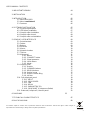 3
3
-
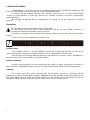 4
4
-
 5
5
-
 6
6
-
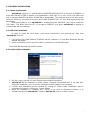 7
7
-
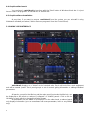 8
8
-
 9
9
-
 10
10
-
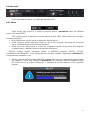 11
11
-
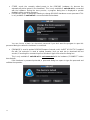 12
12
-
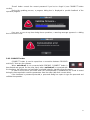 13
13
-
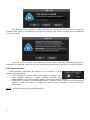 14
14
-
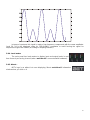 15
15
-
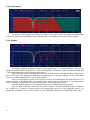 16
16
-
 17
17
-
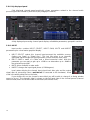 18
18
-
 19
19
-
 20
20
-
 21
21
-
 22
22
-
 23
23
-
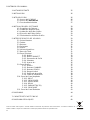 24
24
-
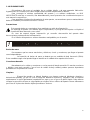 25
25
-
 26
26
-
 27
27
-
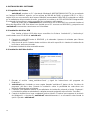 28
28
-
 29
29
-
 30
30
-
 31
31
-
 32
32
-
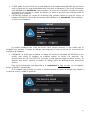 33
33
-
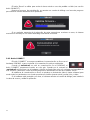 34
34
-
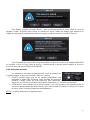 35
35
-
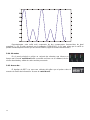 36
36
-
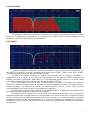 37
37
-
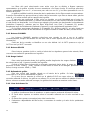 38
38
-
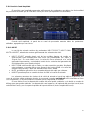 39
39
-
 40
40
-
 41
41
-
 42
42
-
 43
43
-
 44
44
-
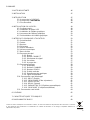 45
45
-
 46
46
-
 47
47
-
 48
48
-
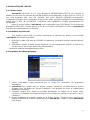 49
49
-
 50
50
-
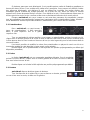 51
51
-
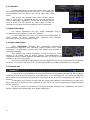 52
52
-
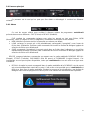 53
53
-
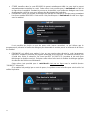 54
54
-
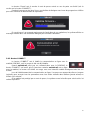 55
55
-
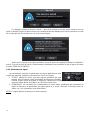 56
56
-
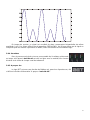 57
57
-
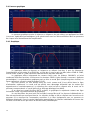 58
58
-
 59
59
-
 60
60
-
 61
61
-
 62
62
-
 63
63
-
 64
64
-
 65
65
-
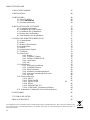 66
66
-
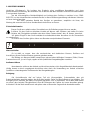 67
67
-
 68
68
-
 69
69
-
 70
70
-
 71
71
-
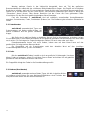 72
72
-
 73
73
-
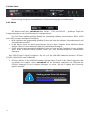 74
74
-
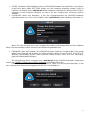 75
75
-
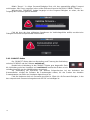 76
76
-
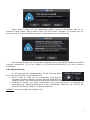 77
77
-
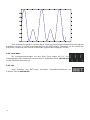 78
78
-
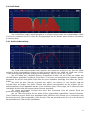 79
79
-
 80
80
-
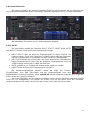 81
81
-
 82
82
-
 83
83
-
 84
84
-
 85
85
-
 86
86
-
 87
87
-
 88
88
-
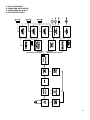 89
89
-
 90
90
-
 91
91
-
 92
92
en otros idiomas
- français: Ecler DPM3003 Manuel utilisateur
- English: Ecler DPM3003 User manual
- Deutsch: Ecler DPM3003 Benutzerhandbuch
Artículos relacionados
Otros documentos
-
TC Electronic P2 - LEVEL PILOT INCL. DIGITAL BYPASS El manual del propietario
-
Yamaha 2.0 El manual del propietario
-
Yamaha V4.0 El manual del propietario
-
Yamaha V3 El manual del propietario
-
Yamaha V3 El manual del propietario
-
Yamaha V1 El manual del propietario
-
Edision 543802 splitter 5 ways Easy-F 5-240 Manual de usuario